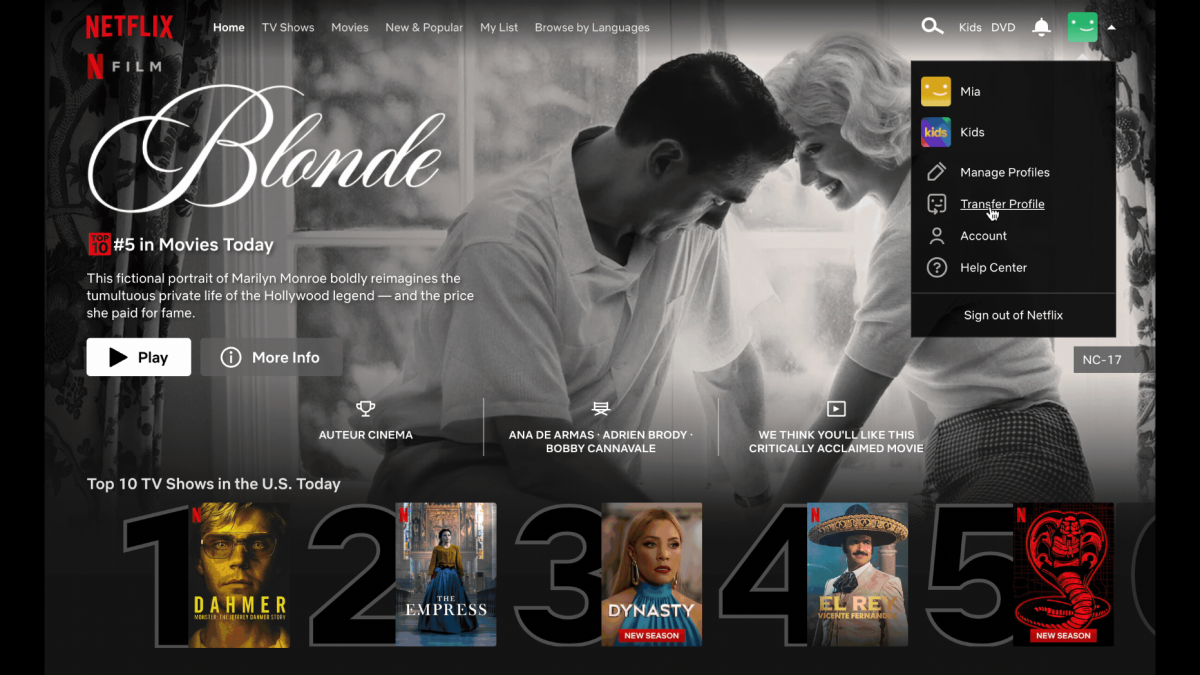Cómo cambiar la dirección IP
La dirección IP es un número único asignado a cada dispositivo conectado a una red.
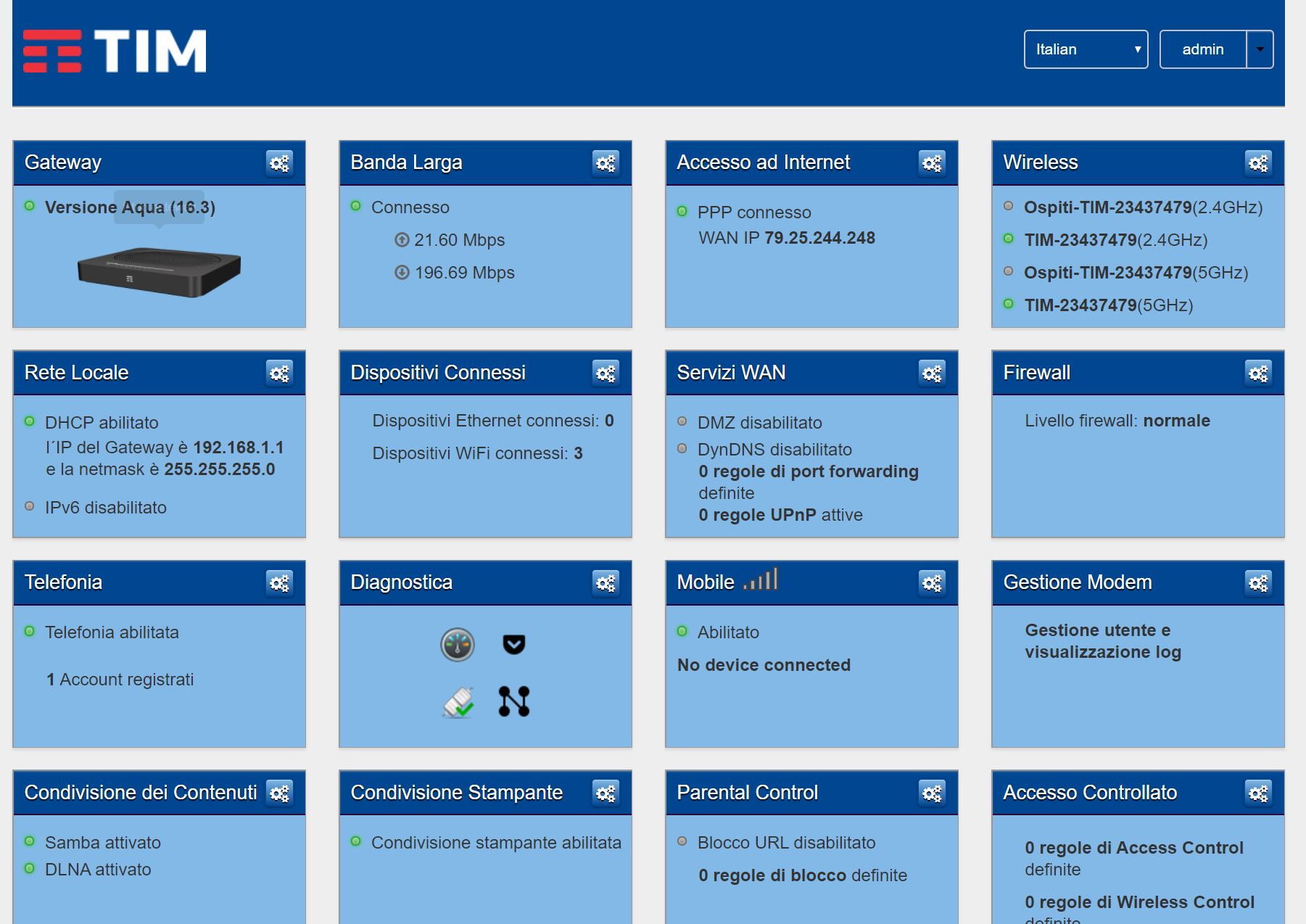
Es como la identificación digital de tu computadora, teléfono inteligente o cualquier otro dispositivo que use Internet. A veces, es posible que desees cambiar tu dirección IP por diversas razones, como acceder a contenido bloqueado geográficamente o resolver problemas de CComo la dirección IP en Windows
En Windows, cambiar la dirección IP es un proceso sencillo que se puede hacer siguiendo estos pasos:
- Abre el menú de inicio y busca "Configuración de red y configuración del centro de control de redes".
Haz clic ca,bio el resultado que aparezca.
- En el panel izquierdo, selecciona "Cambiar configuración del adaptador".
Esto te llevará a la lista de adaptadores de red disponibles.
- Haz clic derecho en la conexión de red que estés utilizando y selecciona "Propiedades".
- En la ventana emergente, busca "Protocolo de Internet versión 4 (TCP/IPv4)" y haz doble clic en él.
- En la parte inferior de la ventana, selecciona "Obtener una dirección IP automáticamente" si deseas que se le asigne dinámicamente una dirección IP. Pi deseas ingresar una dirección IP específica, selecciona "Usar la siguiente dirección IP" y completa los campos correspondientes.
- Haz clic en "Aceptar" para guardar los cambios y cerrar las ventanas.
Una vez que hayas seguido estos pasos, tu dirección IP se habrá cambiado correctamente en tu dispositivo Windows.
Cambiar la dirección IP en Mac
En los dispositivos Mac, el proceso para cambiar la dirección IP es igualmente sencillo:
- Abre el menú de Apple en la esquina superior izquierda y selecciona "Preferencias del sistema".
- En la ventana emergente, selecciona "Red".
- En el panel izquierdo, elige la conexión de red que estés utilizando y haz clic en el botón "Avanzado" en la esquina inferior derecha.
- En la pestaña "TCP/IP", verás una opción llamada "Configurar IPv4".
Aquí puedes seleccionar "Usar DHCP con direcciones reservadas" si deseas una dirección IP dinámica, o "Usar dirección IPv4 manualmente" si deseas ingresar una dirección Coom específica.
- Completa los campos de dirección IP, máscara de subred, router y DNS según sea necesario.
- Haz clic en "Aceptar" para guardar los cambios y cierra la ventana principal.
Una vez que hayas seguido estos pasos, tu l IP se habrá cambiado en tu dispositivo Mac.
Recuerda que cambiar tu dirección IP puede tener implicaciones de seguridad y puede afectar la conectividad a ciertos servicios o páginas web.
Si tienes dudas, es recomendable buscar asesoramiento adicional antes de realizar cambios en tu configuración de red.








:max_bytes(150000):strip_icc()/k-brands-tomato-cage-8ca52050386b459a8f03431ac00f7181.jpg)